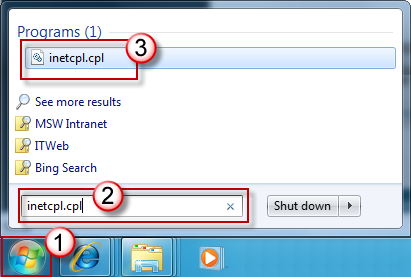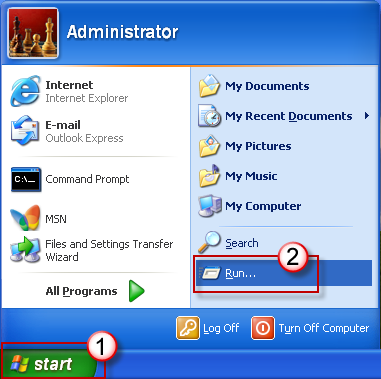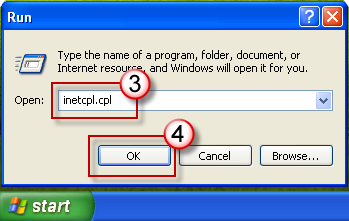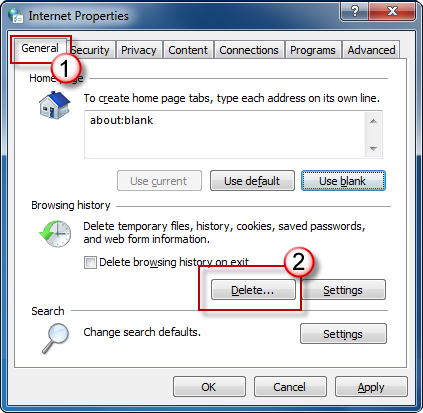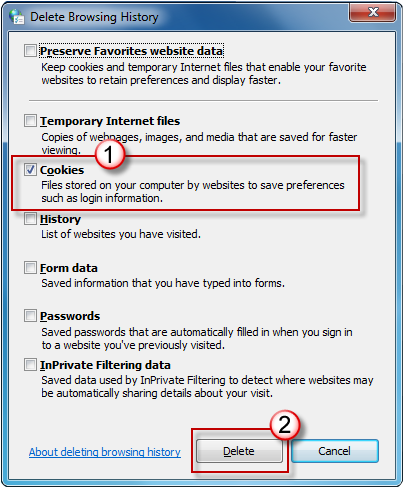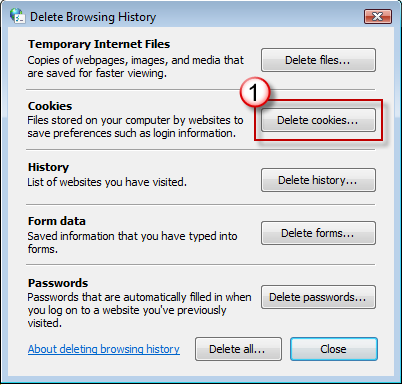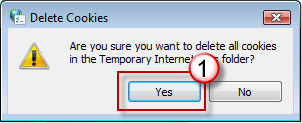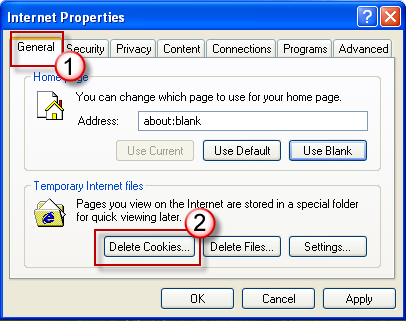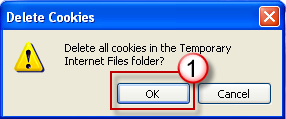Støtte for Internet Explorer ble avsluttet 15. juni 2022
Internet Explorer 11 er permanent deaktivert via en Microsoft Edge-oppdatering på visse versjoner av Windows 10. Hvis et nettsted du besøker, trenger Internet Explorer 11, kan du laste det inn på nytt i Internet Explorer-modus i Microsoft Edge. Vi anbefaler at du går over til Microsoft Edge for å begynne å bruke en raskere, sikrere og mer moderne nettleseropplevelse.
Sammendrag
Denne artikkelen beskriver hvordan du sletter informasjonskapselfiler fra datamaskinen. Du kan bestemme deg for å få veiledet hjelp til å slette informasjonskapselfilene fra datamaskinen for deg, eller du kan slette informasjonskapselfiler manuelt fra datamaskinen. Delen «Slik sletter du informasjonskapsler automatisk i Internet Explorer i Windows XP» inneholder instruksjoner om hvordan du får veiledet hjelp til å utføre trinnene for deg.Obs! Hvis du vil slette informasjonskapsler for hver bruker på datamaskinen, må du gjenta de riktige trinnene når du er logget på som hver bruker.Denne artikkelen er beregnet på en datamaskinbruker fra begynnelsen til mellomnivå.Hvis du vil ha mer informasjon om informasjonskapsler, klikker du følgende artikkelnummer for å vise artikkelen i Microsoft Knowledge Base:
260971 Beskrivelse av informasjonskapsler
Løsning
Eksportere eller lagre informasjonskapslene før du sletter dem
Informasjonskapsler kan inneholde informasjon for en tilpasset nettside eller inneholde påloggingsinformasjon for et webområde. Før du sletter informasjonskapslene, bør du eksportere eller lagre dem. Bruk veiviseren for import/eksport i Internet Explorer til å eksportere informasjonskapslene.Hvis du vil ha mer informasjon om hvordan du bruker veiviseren for import/eksport, klikker du følgende artikkelnummer for å vise artikkelen i Microsoft Knowledge Base:
221523 Beskrivelse av veiviseren for import/eksport som er inkludert i Internet Explorer 5.0 eller nyere
Slette informasjonskapsler for Internet Explorer
Internet Explorer 9
Slik sletter du informasjonskapselfiler i Internet Explorer 9
Video: Slik sletter du informasjonskapselfiler i Internet Explorer 9

Internet Explorer 8
Slik sletter du informasjonskapselfiler i Internet Explorer 8
-
Avslutt Internet Explorer 8, og avslutt deretter alle forekomster av Windows Utforsker.
-
Gjør ett av følgende:
-
Klikk Start
-
Klikk Start i Windows XP, klikk Kjør, skriv inn inetcpl.cpl i Åpne-boksen , og trykk deretter ENTER.
-
-
Klikk Slett under Leserlogg i dialogboksen Egenskaper for Internett på Generelt-fanen.
-
I dialogboksen Slett leserlogg klikker du for å fjerne merket for alle avmerkingsboksene bortsett fra avmerkingsboksen Informasjonskapsler , og deretter klikker du Slett.
Internet Explorer 7
Slik sletter du informasjonskapselfiler i Internet Explorer 7
-
Avslutt Internet Explorer 7, og avslutt deretter alle forekomster av Windows Utforsker.
-
Gjør ett av følgende:
-
Klikk Start
-
Klikk Start i Windows XP, klikk Kjør, skriv inn inetcpl.cpl i Åpne-boksen , og trykk deretter ENTER.
-
-
Klikk Slett under Leserlogg i dialogboksen Egenskaper for Internett på Generelt-fanen.
-
Klikk Slett informasjonskapsler i dialogboksen Slett leserlogg.
-
Klikk Ja i dialogboksen Slett informasjonskapsler.
Internet Explorer 6
Slik sletter du informasjonskapselfiler i Internet Explorer 6
-
Avslutt Internet Explorer 6, og avslutt deretter alle forekomster av Windows Utforsker.
-
Klikk Start, klikk Kjør, skriv inn inetcpl.cpl, og trykk deretter ENTER.
-
Klikk Slett informasjonskapsler i inndelingenMidlertidige Internett-filer i dialogboksen Egenskaper for Internett på generelt-fanen.
-
Klikk for å merke av for Slett alt frakoblet innhold i dialogboksen Slett filer, og klikk deretter OK.
Mer informasjon
Lignende problemer og løsninger
Hvis du vil ha mer informasjon om informasjonskapsler, klikker du følgende artikkelnumre for å vise artiklene i Microsoft Knowledge Base:
283185 Slik administrerer du informasjonskapsler i Internet Explorer 6
224304 Informasjonskapsler per økt fjernes ikke før du lukker nettleseren Hvis du vil ha mer informasjon om informasjonskapsler, klikker du følgende artikkelnumre for å vise artiklene i Microsoft Knowledge Base:
154360 Informasjon om sikkerhetsvarselmeldingen for informasjonskapsler i Internet Explorer og Outlook Express
223799 Beskrivelse av vedvarende informasjonskapsler og informasjonskapsler per økt i Internet Explorer Hvis disse Microsoft Knowledge Base-artiklene ikke hjelper deg med å løse problemet, eller hvis du opplever symptomer som er forskjellige fra de som denne artikkelen beskriver, kan du søke i Microsoft Knowledge Base for mer informasjon. Hvis du vil søke i Microsoft Knowledge Base, kan du gå til følgende Microsoft-nettsted:
http://support.microsoft.com Deretter skriver du inn feilmeldingsteksten som vises, eller eventuelt en beskrivelse av problemet, i feltet Søk i støtte (KB).